Než se pustíme do vytváření prezentace, seznámíme se s pracovním prostředím programu a jeho ovládacími prvky.
Po spuštění programu uvidíme tuto obrazovku:
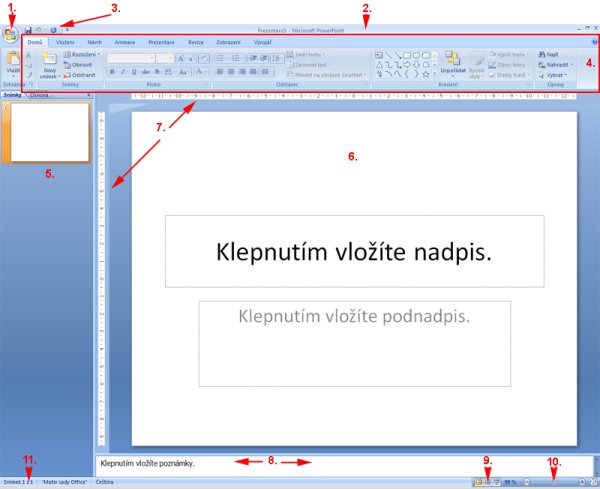
Pomocí červených šipek a číslic vyznačených na obrázku si popíšeme jednotlivé ovládací prvky, které máme k dispozici v okně programu.
1. Tlačítko MS Office – po stisknutí tohoto tlačítka se zobrazí nabídka:
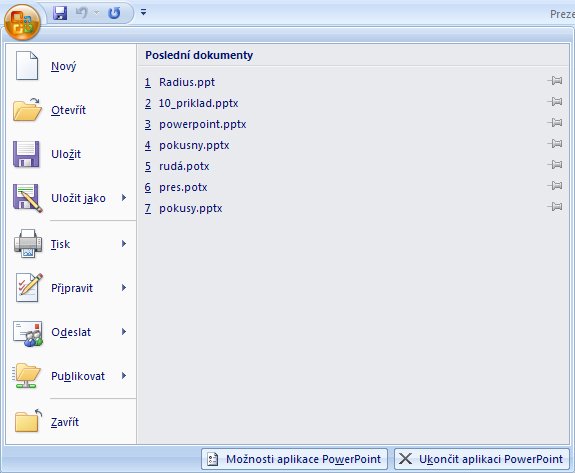
V levé části nabídky tlačítka MS Office najdeme příkazy pro základní operace se soubory (otevření, uložení, tisk…atd.)
V pravé části této nabídky je seznam naposledy otevřených souborů, které kliknutím na název souboru můžeme opětovně otevřít (za předpokladu, že soubory nebyly mezitím přejmenovány nebo přemístěny např. z prostředí Průzkumníka Windows).
Tlačítko Možnosti aplikace PowerPoint vyvolá dialogové okno pro nastavení různých vlastností programu (o tom později samostatně).
2. Titulková lišta okna – zde se zobrazuje název již uloženého souboru. Pokud není sobor uložen, je název obecný – prezentace[číslo].
3. Panel nástrojů Rychlý přístup – v této oblasti jsou ikony nejčastěji používaných příkazů. Uživatel si sem může doplňovat i své vlastní ikony.
4. Oblast nabídek programů (někdy též nazývaná pás karet). Pomocí karet můžeme přepínat mezi jednotlivými nabídkami programu, v rámci každé nabídky najdeme skupiny příkazů pro provádění nejrůznějších akcí. Stručný popis nabídek v pásu karet:
Domů – obsahuje ikony příkazů, které uživatel provádí nejběžněji – např. kopírování, formátování písma a odstavce, kreslení.
Vložení – nástroje pro vkládání různých prvků do snímků – tabulky, obrázky, grafy, textové prvky, zvuky, videa.
Návrh – nástroje pro grafickou úpravu prezentace (nastavení pozadí…